Firefox & Chrome: Webseiten-Inhalte editierbar machen
Bookmarklet anwenden
Im folgenden Beispiel-Artikel nimmt das Bild etwas viel Platz weg, weshalb er beim Ausdrucken zwei Seiten beanspruchen würde.
Wir schliessen die Druckansicht wieder. Klicken Sie in der Symbolleiste auf Ihr neues Bookmarklet EditInhalt (oder EditableContent). Jetzt können Sie in der Seite Elemente markieren und per Delete oder per Rücktaste löschen. Wenn man das Bild und noch andere Elemente entfernt, hat der ausgedruckte Artikel (oder das gespeicherte PDF) nur noch eine Seite.
Und keine Bange: Damit bearbeiten Sie nur die Elemente, die gerade jetzt in Ihrem Browserfenster dargestellt werden. Auf der Webseite selbst passiert gar nichts. Drücken Sie am Schluss einfach F5, um den Original-Inhalt der Webseite wieder neu zu laden. (PCtipp-Forum)

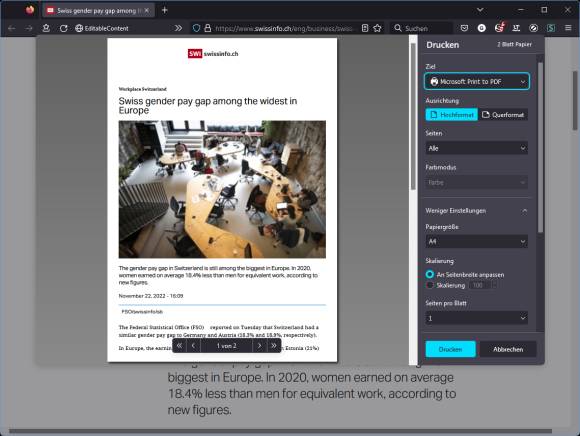
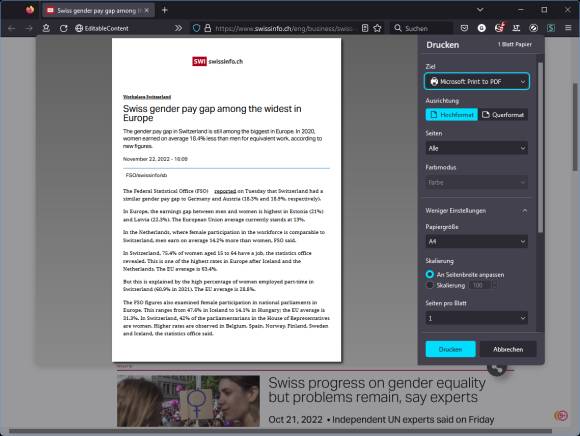






27.11.2022